こんにちは。不可思議絵の具です。
Windows 10のエクスプローラーに表示されている「3Dオブジェクト」というフォルダ、強烈にウザくないですか?
多分Fall Creators Updateの頃からだと思うんですけど、急に増えたんですよね。
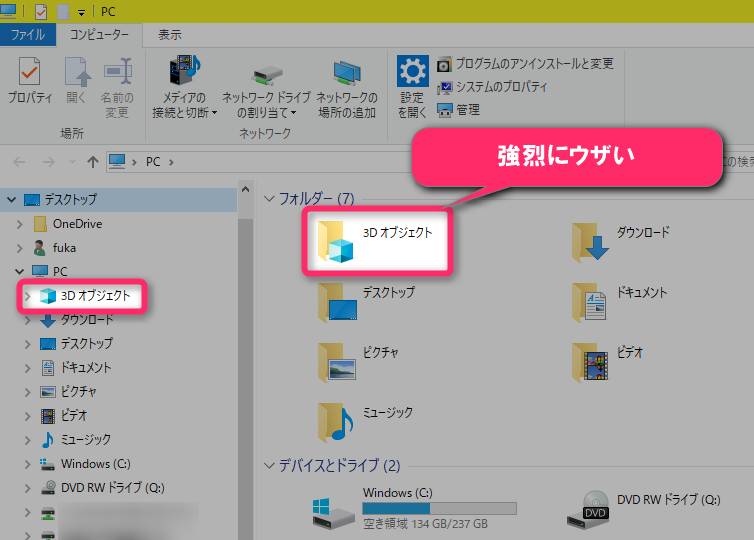
3Dオブジェクトなんて作るどころか見もしないから、無駄なスペースを取って非常に迷惑。
しかもこれ、右クリックメニューでは削除できないんですよね。
危険なレジストリの変更が必要です。
そこで、安全にレジストリを削除できるようにレジストリ修正ファイルを作りました。
これを使えばワンクリックで簡単・安全に「3Dオブジェクト」フォルダーを削除できますので、よかったら使って下さい。
また、手動でレジストリ修正する方法もあわせて解説します。
レジストリ修正ファイルの使い方
ダウンロード・解凍
下のボタンをクリックしてZIPファイルをダウンロードしてください。
ZIPファイルを解凍すると
3d-object-remove.reg
(フォルダ削除用)3d-object-restore.reg
(フォルダ復活用)
の2つのファイルが現れます。
ZIPファイルがブロックされていて操作が鬱陶しい場合は下記の記事も参考にどうぞ。

レジストリ修正ファイルの実行
3d-object-remove.regをダブルクリックすると、「このアプリがデバイスに変更を加えることを許可しますか?」と表示されますので『はい』をクリックします。
続いて、「情報を追加すると値が変更または削除されてしまい、コンポーネントが正常に動作しなくなることがあります。~続行しますか?」と表示されますので、『はい』をクリックします。
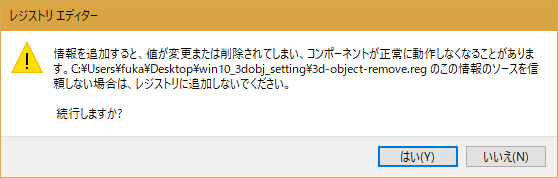
「~レジストリに正常に追加されました」と表示されたら成功です。
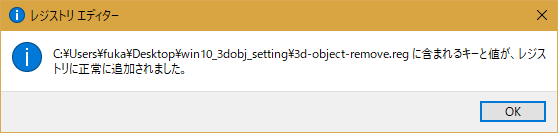
実行後の動き
次回エクスプローラー起動時からは「PC」内から「3Dオブジェクト」フォルダは表示されなくなります。
ユーザーフォルダ(C:\Users\【ユーザー名】)には残っていますのでご安心を。
復活させたい時は3d-object-restore.regを同様に実行して下さい。
手動でレジストリを修正する方法
自分でやりたいコダワリ派の方は、下記手順を実施して下さい。
レジストリエディタを管理者権限で実行
スタートメニューをクリックし、「regedit」と入力。
regeditを右クリックし、『管理者として実行』をクリックします。
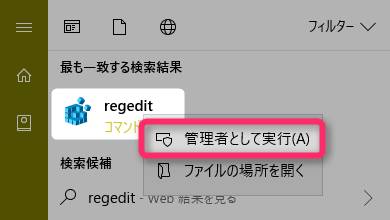
レジストリキー削除
下記のフォルダ(キー)まで掘り下げて下さい。
- HKEY_LOCAL_MACHINE
- SOFTWARE
- Microsoft
- Windows
- CurrentVersion
- Explorer
- MyComputer
- NameSpace
- MyComputer
- Explorer
- CurrentVersion
- Windows
- Microsoft
- SOFTWARE
この中に、{0DB7E03F-FC29-4DC6-9020-FF41B59E513A}というフォルダ(キー)がありますので、これを右クリックメニューで削除します。
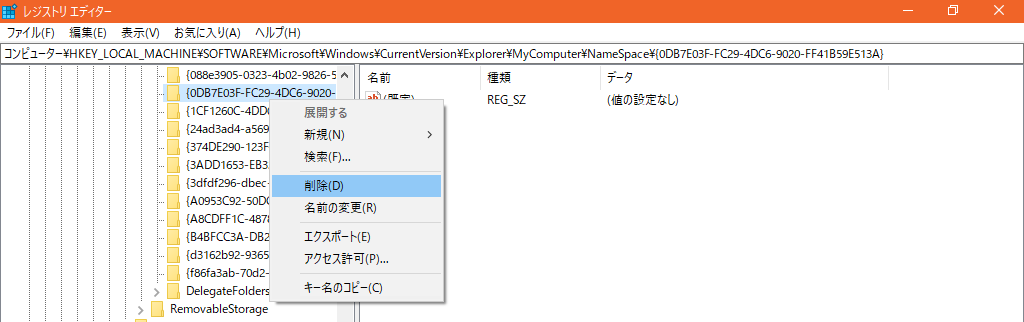
「このキーと そのサブキーを すべて 完全に削除しますか?」には『はい』をクリックします。
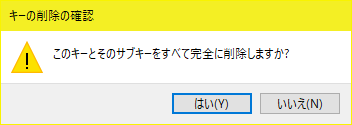
復旧させたいときはキーを作成して下さい。
キーの中身は空っぽで良いです。
以上です。
では(^O^)/

